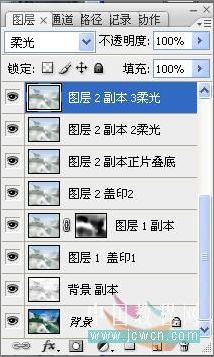|
9、盖印图层,建立图层2。这时,发现经过以上的处理,图像的对比度明显度不足,图像比较偏灰。继续处理:复制图层2一份,正片叠底,再复制图层2两份,混合模式设置为柔光。见图7-1
得到效果:见图7
(这一步,不同的图像要不同处理,千万别生搬硬套。处理的目的是使图像有明显的明暗比对层次,达到这一目的即可。) 10、继续盖印图层,建立图层3,进一步做水墨效果处理:这一步要仔细做,用涂抹工具把一些色块和线条涂成笔触状,然后用模糊工具适当模糊,使其看起来接近笔中有墨、墨中有笔的绘制效果。处理中,要不断改变涂抹和模糊工具的大小、强度,对有些部位的处理,可先做出选区再进行,这样容易控制被处理的范围;完成后的效果见图8
这一步是整个效果制作的关键,一定要仔细处理。
|
正在阅读:Photoshop制作水墨山水画教程Photoshop制作水墨山水画教程
2007-08-17 09:23
出处:
责任编辑:chenzhenjia
键盘也能翻页,试试“← →”键
相关文章
网友评论
登录|QQ微博微信
 修改头像
修改头像欢迎参与讨论,分享你的看法
热门评论
最新评论
 表情
表情